Listen von Links schlau verwalten und besonders hervorheben

Die Linkliste ist ein Element, das sich besonders für längere Listen von Verweisen eignet. Aber auch kurze Listen können damit deutlich hervorgehoben und übersichtlicher gestaltet werden.
Redaktionell gibt es mehrere Möglichkeiten Links aufzuführen. Wir empfehlen:
- Im Fließtext, wenn Sie einen Begriff direkt verlinken können und die Information sich unmittelbar aus dem Satz ergibt. Bitte denken Sie daran, nur konkrete Begriffe zu verlinken, um sprechende Links zu generieren (also nicht „hier” oder „mehr”) und keine URLs im Fließtext zu verwenden.
- Zusätzlich nach dem entsprechenden Textelement als Linkliste: Wenn sich die Links bzw. Downloads ausschließlich auf den Absatz des Textes beziehen (z. B. für eine bestimmte Zielgruppe). Nach dem nächsten Absatz dann ggf. ein weitere Linksliste verwenden.
- Oder als Linkliste in der rechten Spalte: Wenn sich die Links bzw. Downloads auf den Inhalt der ganzen Seite beziehen.
In Linklisten werden Links automatisch anhand ihrer Art gestaltet: Interne Links (Links innerhalb der universitären Seiten), externe Links, E-Mail-Links und Links auf Dateien erhalten je ein eigenes Symbol, das sich automatisch generiert.
Das Element legen Sie ähnlich wie das Akkordeon-Element über drei Arten von Objekten an:
- Der Verknüpfung, die Sie im Seitenmodul über den standard oder den rechten Inhaltsbereich einer Detailseite anlegen können.
- Dem Sammelobjekt, das die einzelnen Links zu einer Liste zusammenfasst. Hier können Sie gegebenenfalls noch eine Überschrift für die Liste wählen.

- Und schließlich das Link-Objekt selbst, dem Sie einen Titel zuweisen und dann den entsprechenden Link setzen können.
Tipp: Bei internen Links können Sie einfach die Seiten-ID in das Feld einfügen. - Sollte ein Link bereits angelegt sein, wird er wahrscheinlich ausgegraut sein. Um ihn bearbeiten zu können, klicken Sie auf das blau umrandete Feld. Diese "Linkerklärung umschalten" dient dazu, Ihnen bequem anzuzeigen, welchen Pfad Sie über die Seiten-ID verlinkt haben.
Linklisten als Listen von Dateien
Neben einzelnen Links können Sie einer Linkliste auch mehrere Dateien komfortabel zuordnen. Das macht die Arbeit mit Listen von Dateien übersichtlich und schneller.
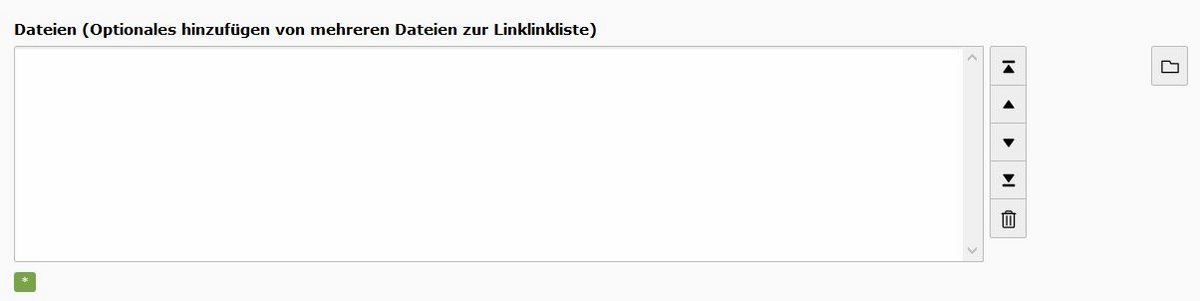
Unterhalb der einzelnen Linkelemente finden Sie ein Auswahlfeld. Um Dateien hinzuzufügen, wählen Sie den kleinen Ordner neben dem Feld aus. Er verweist auf den TYPO3-Dateibrowser, der in einem neuen Fenster geöffnet wird.
Navigieren Sie nun zu dem Ordner, in dem sich die Dateien befinden. Setzen Sie neben den gewünschten Dateien ein Häkchen und wählen Sie dann die Schaltfläche „Auswahl importieren“.
Tipp
Wenn Sie die Schaltfläche „Auswahl umkehren“ wählen, können Sie mit einem Klick ein Häkchen bei allen Elementen setzen. So können Sie den Inhalt eines ganzen Ordners hinzufügen.
Nun sind die Dateien in das Auswahlfeld eingefügt. Die Reihenfolge können Sie über die kleine rechte Funktionsleiste festlegen. Mit dem „x“ können Sie Dateien wieder aus der Liste entfernen.
Möchten Sie neue Dateien hinzufügen, dann wählen Sie diese wieder über einen Klick auf den Ordner aus.
Anders als über einzelne Linkelemente hinzugefügte Dateien, haben so hinzugefügte Dateien keinen besonderen Titel und es können keine weiteren Einstellungen zum Link selbst vorgenommen werden. Sie sollten die Dateien also schon von vornherein korrekt und sinnvoll benennen.
Update!
Sie können nicht nur einzlen oder mehrere Dateien, sondern auch den Inhalt ganzer Ordner automatisch als Linkliste abbilden. Wenn Sie diese Option verwenden, achten Sie bitte immer genau auf den Inhalt des Verknüpften Ordners! Dieser wird ohne vorhergehende Überprüfung ausgegeben.
